- Autor Jason Gerald [email protected].
- Public 2023-12-16 11:39.
- E modifikuara e fundit 2025-01-23 12:47.
Mund të kaloni shpejt në desktop në një Mac duke shtypur një shkurtore të tastierës, duke rrëshqitur tastierën duke përdorur gjeste të caktuara ose duke krijuar shkurtoren tuaj të personalizuar.
Hapi
Metoda 1 nga 3: Përdorimi i shkurtoreve të tastierës
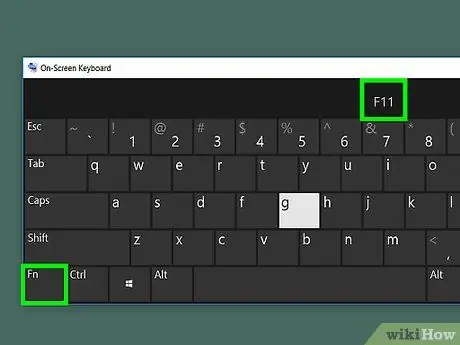
Hapi 1. Shtypni Fn + F11
Pas kësaj, desktopi do të shfaqet.
Përndryshe, mund të shtypni shkurtoren Command + F3
Metoda 2 nga 3: Fshirja e Trackpad
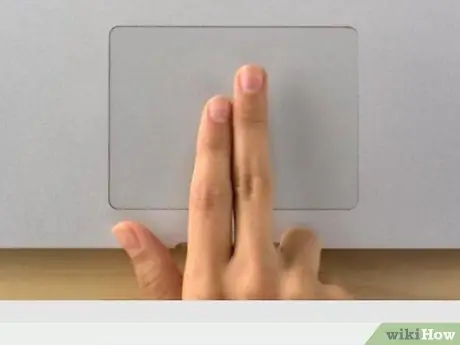
Hapi 1. Vendosni gishtin e madh dhe tre gishtat e parë në tastierën
Sigurohuni që aktualisht është hapur një dritare programi (p.sh. një shfletues) që të mund të kaloni në desktop.
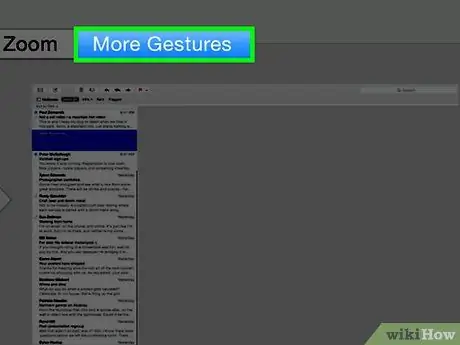
Hapi 2. Rrëshqisni gishtin e madh dhe tre gishtat e tjerë në një drejtim shumë të largët
Pas kësaj, desktopi do të shfaqet.
- Për të demonstruar gjestin, klikoni ikonën Apple në këndin e sipërm të majtë të shiritit të menysë.
- Klikoni në Preferencat e Sistemit.
- Klikoni në ikonën "Trackpad".
- Kliko Më shumë gjeste.
- Klikoni "Shfaq Desktop". Një animacion shembull do të shfaqet në anën e djathtë të dritares.
Metoda 3 nga 3: Shtimi i shkurtoreve të personalizuara të tastierës
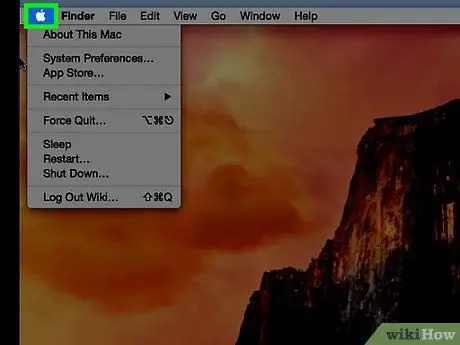
Hapi 1. Klikoni ikonën Apple në shiritin e menusë së sipërme
Nëse dëshironi të krijoni shkurtoren tuaj për të hyrë shpejt në desktop, së pari hapni menunë e shkurtoreve.
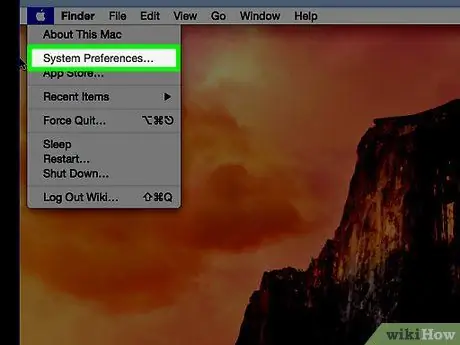
Hapi 2. Klikoni Preferencat e Sistemit
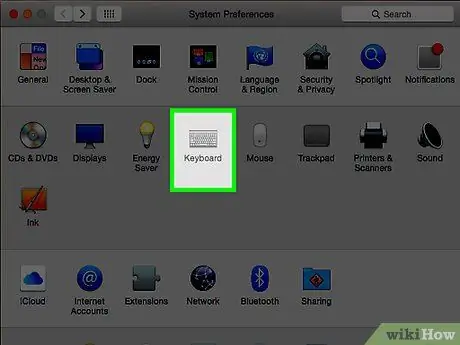
Hapi 3. Klikoni ikonën "Tastiera"
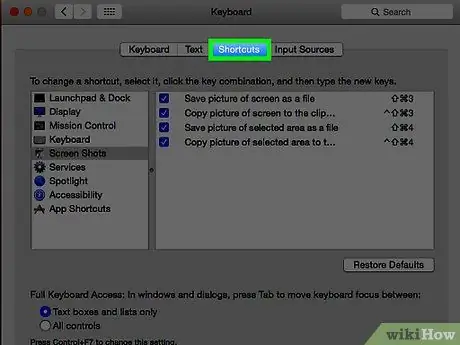
Hapi 4. Klikoni Shkurtoret
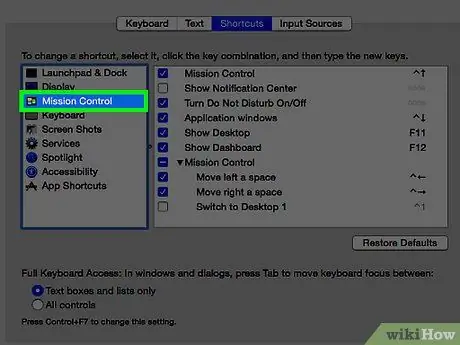
Hapi 5. Klikoni Mission Control
Shtë në anën e majtë të dritares.
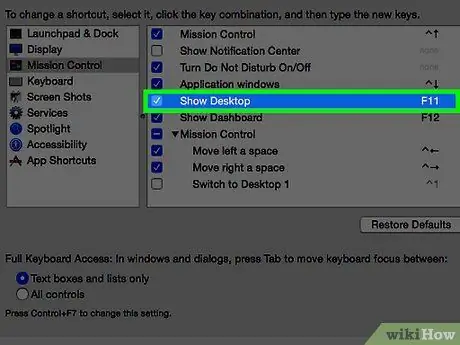
Hapi 6. Klikoni Show Desktop në anën e djathtë të dritares
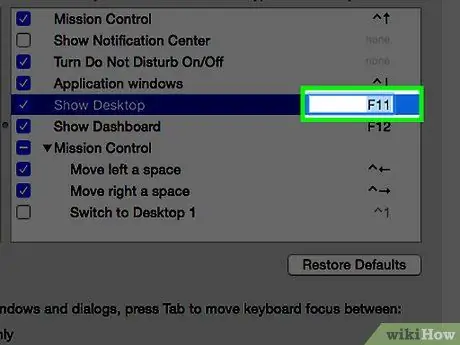
Hapi 7. Klikoni përsëri opsionin për të shënuar tekstin e shtypur
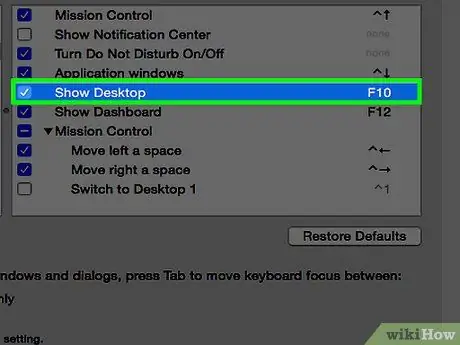
Hapi 8. Shkruani shkurtoren e dëshiruar të tastierës
Nëse jeni duke përdorur tastin e funksionit "Fn", do t'ju duhet të mbani shtypur butonin Fn për të shtypur një komandë
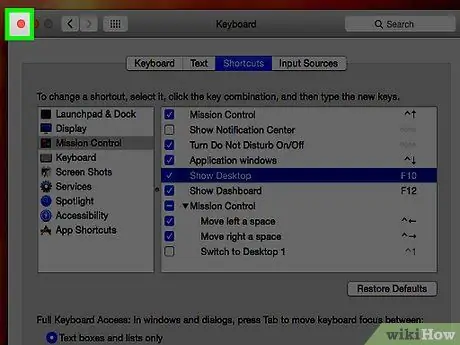
Hapi 9. Klikoni butonin e kuq "X"
Shkurtoret e tastierës do të ruhen më pas!






